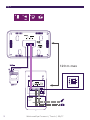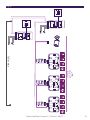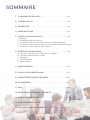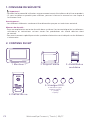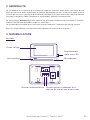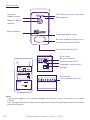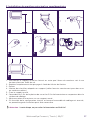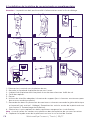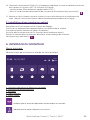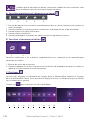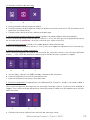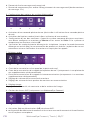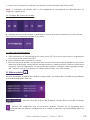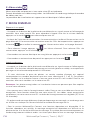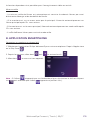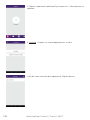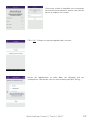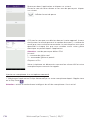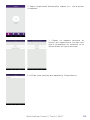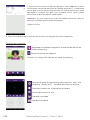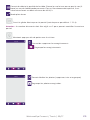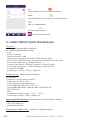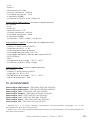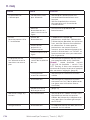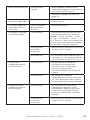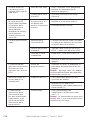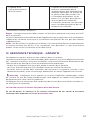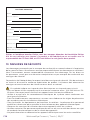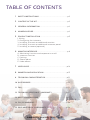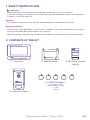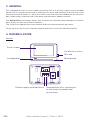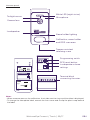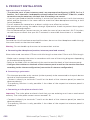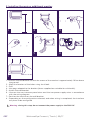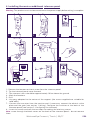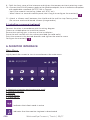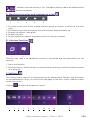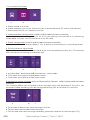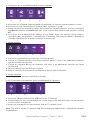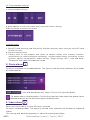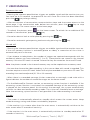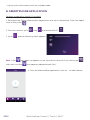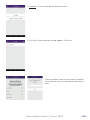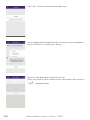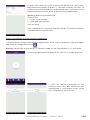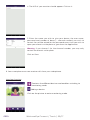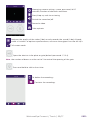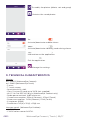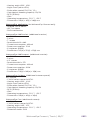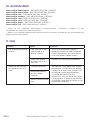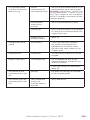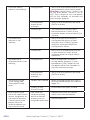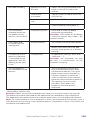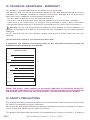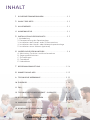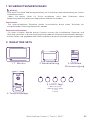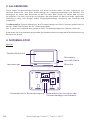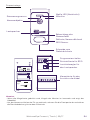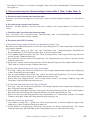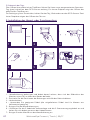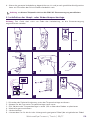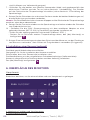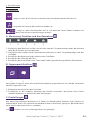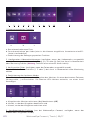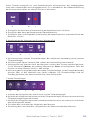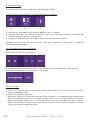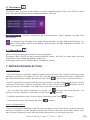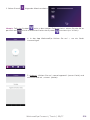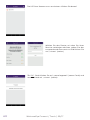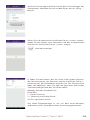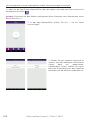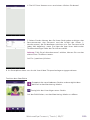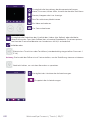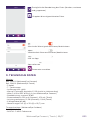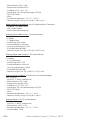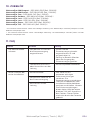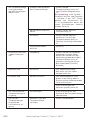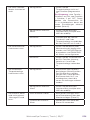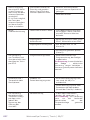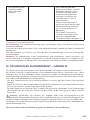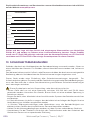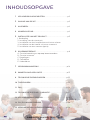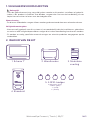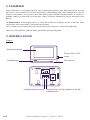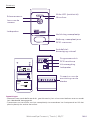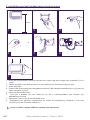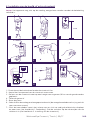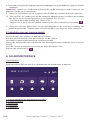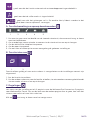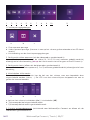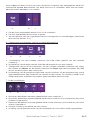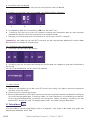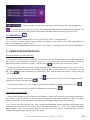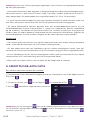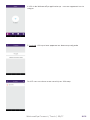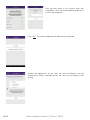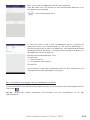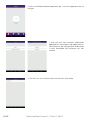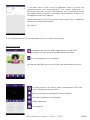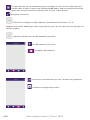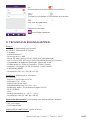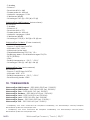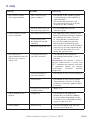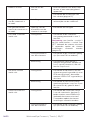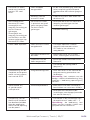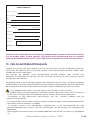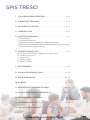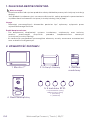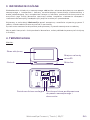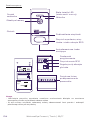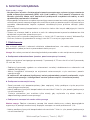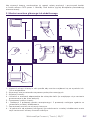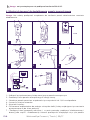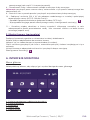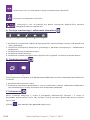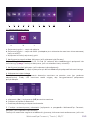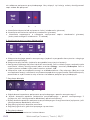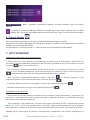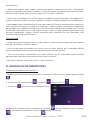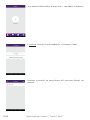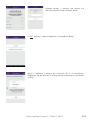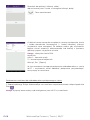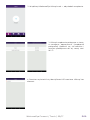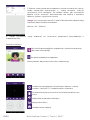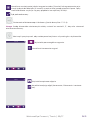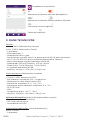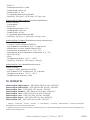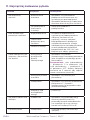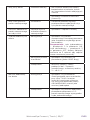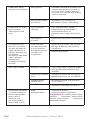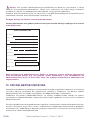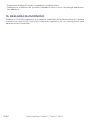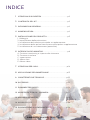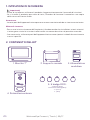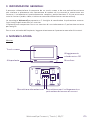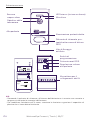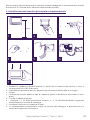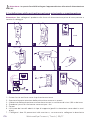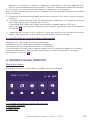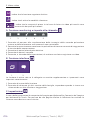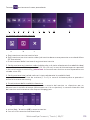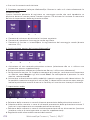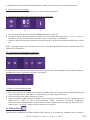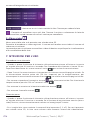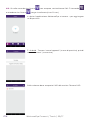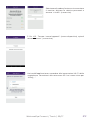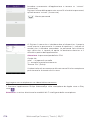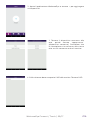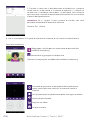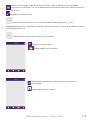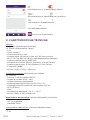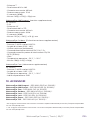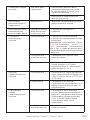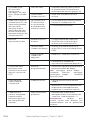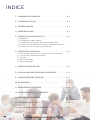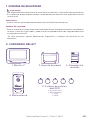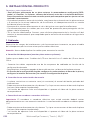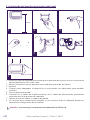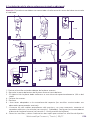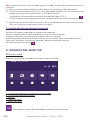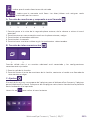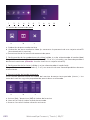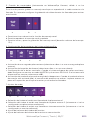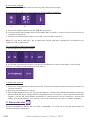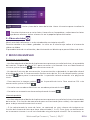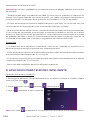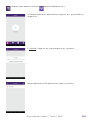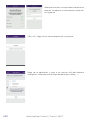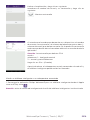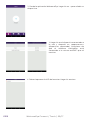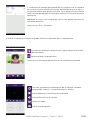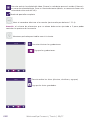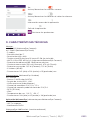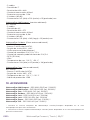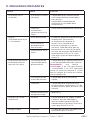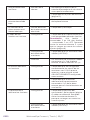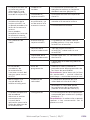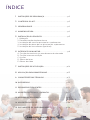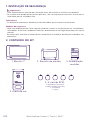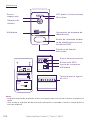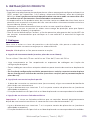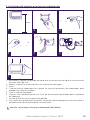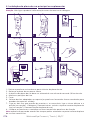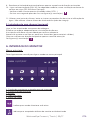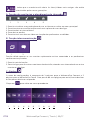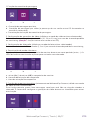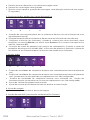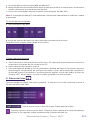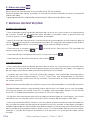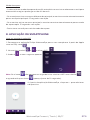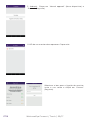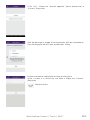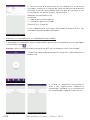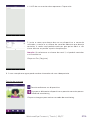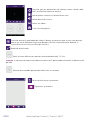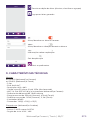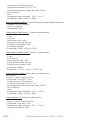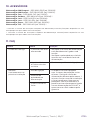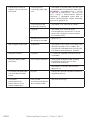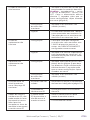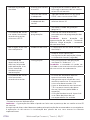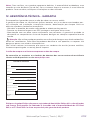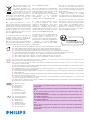Strona się ładuje...
Strona się ładuje...
Strona się ładuje...
Strona się ładuje...
Strona się ładuje...
Strona się ładuje...
Strona się ładuje...
Strona się ładuje...
Strona się ładuje...
Strona się ładuje...
Strona się ładuje...
Strona się ładuje...
Strona się ładuje...
Strona się ładuje...
Strona się ładuje...
Strona się ładuje...
Strona się ładuje...
Strona się ładuje...
Strona się ładuje...
Strona się ładuje...
Strona się ładuje...
Strona się ładuje...
Strona się ładuje...
Strona się ładuje...
Strona się ładuje...
Strona się ładuje...
Strona się ładuje...
Strona się ładuje...
Strona się ładuje...
Strona się ładuje...
Strona się ładuje...
Strona się ładuje...
Strona się ładuje...
Strona się ładuje...
Strona się ładuje...
Strona się ładuje...
Strona się ładuje...
Strona się ładuje...
Strona się ładuje...
Strona się ładuje...
Strona się ładuje...
Strona się ładuje...
Strona się ładuje...
Strona się ładuje...
Strona się ładuje...
Strona się ładuje...
Strona się ładuje...
Strona się ładuje...
Strona się ładuje...
Strona się ładuje...
Strona się ładuje...
Strona się ładuje...
Strona się ładuje...
Strona się ładuje...
Strona się ładuje...
Strona się ładuje...
Strona się ładuje...
Strona się ładuje...
Strona się ładuje...
Strona się ładuje...
Strona się ładuje...
Strona się ładuje...
Strona się ładuje...
Strona się ładuje...
Strona się ładuje...
Strona się ładuje...
Strona się ładuje...
Strona się ładuje...
Strona się ładuje...
Strona się ładuje...
Strona się ładuje...
Strona się ładuje...
Strona się ładuje...
Strona się ładuje...
Strona się ładuje...
Strona się ładuje...
Strona się ładuje...
Strona się ładuje...
Strona się ładuje...
Strona się ładuje...
Strona się ładuje...
Strona się ładuje...
Strona się ładuje...
Strona się ładuje...
Strona się ładuje...
Strona się ładuje...
Strona się ładuje...
Strona się ładuje...
Strona się ładuje...
Strona się ładuje...
Strona się ładuje...
Strona się ładuje...
Strona się ładuje...
Strona się ładuje...
Strona się ładuje...
Strona się ładuje...
Strona się ładuje...
Strona się ładuje...
Strona się ładuje...
Strona się ładuje...
Strona się ładuje...
Strona się ładuje...
Strona się ładuje...
Strona się ładuje...
Strona się ładuje...
Strona się ładuje...
Strona się ładuje...
Strona się ładuje...
Strona się ładuje...
Strona się ładuje...
Strona się ładuje...
Strona się ładuje...
Strona się ładuje...
Strona się ładuje...
Strona się ładuje...
Strona się ładuje...
Strona się ładuje...
Strona się ładuje...
Strona się ładuje...
Strona się ładuje...

PL1
WelcomeEye Connect / Touch / 09/17
PL1
WelcomeEye Connect / Touch / 09/17
SPIS TREŚCI
1 ZALECENIA BEZPIECZEŃSTWA ................................................ str. 2
2 ZAWARTOŚĆ ZESTAWU............................................................... str. 2
3 INFORMACJE OGÓLNE ................................................................ str. 3
4 TERMINOLOGIA ............................................................................. str. 3
5 MONTAŻ URZĄDZENIA ................................................................ str. 5
1. Okablowanie
2. Ustawienia panelu
3. Montaż monitora głównego lub dodatkowego
4. Montaż głównego lub dodatkowego panelu zewnętrznego
5. Montaż kamery (opcjonalnie)
6 INTERFEJS MONITORA ...............................................................str. 9
A. Funkcja monitoringu i odbieranie domofonu
B. Funkcja łączności
C. Ustawienia
D. Galeria zdjęć
E. Galeria lmów
7 UŻYTKOWANIE ..............................................................................str. 14
8 APLIKACJA NA SMARTFONY ....................................................str. 15
9 DANE TECHNICZNE .....................................................................str. 22
10 DODATKI ......................................................................................... str. 23
11 NAJCZĘŚCIEJ ZADAWANE PYTANIA ....................................str. 24
12 POMOC TECHNICZNA GWARANCJA ................................ str. 27
13 ŚRODKI BEZPIECZEŃSTWA .....................................................str. 28
14 OSTRZEŻENIA FCC/CE ...............................................................str. 29
15 DEKLARACJA ZGODNOŚCI ...................................................... str. 30

PL2
WelcomeEye Connect / Touch / 09/17
1. ZALECENIA BEZPIECZEŃSTWA
Ważna uwaga!
• Przed montażem lub użyciem produktu należy dokładnie przeczytać niniejszą instrukcję
obsługi.
• Jeśli produkt instalowany jest na rzecz osób trzecich, należy pamiętać o pozostawieniu
użytkownikowi końcowemu niniejszej instrukcji obsługi lub jej kopii.
Uwaga:
• Demontaż poszczególnych elementów powinien być wykonany wyłącznie przez
wykwalikowanego technika.
Środki bezpieczeństwa:
• Dla bezpiecznej eksploatacji systemu instalatorzy, użytkownicy oraz technicy
powinni przestrzegać wszystkich procedur bezpieczeństwa zawartych
w niniejszej instrukcji obsługi.
• W stosownych przypadkach poszczególne elementy zostały oznaczone ostrzeżeniami
oraz znakami ostrzegawczymi.
2. ZAWARTOŚĆ ZESTAWU
1. Monitor 7" 2. Uchwyt ścienny 3. Zasilacz
modułowy
4. Panel zewnętrzny
5. 5 breloków RFID:
2 użytkowników (szary)
1 administrator (żółty)
1 - (czerwony)
1 + (niebieski)

PL3
WelcomeEye Connect / Touch / 09/17
3. INFORMACJE OGÓLNE
Wideodomofon składa się z wewnętrznego odbiornika z ekranem dotykowym oraz panelu
zewnętrznego z interkomem i kamerą, umożliwiającego komunikację audiowizualną z
osobą odwiedzającą. Jest urządzeniem łatwym w montażu, ponieważ do korzystania ze
wszystkich jego funkcji (dzwonka, rejestracji wideo, interkomu, sterowania zaczepem i
sterowania automatyką) niezbędna jest jedynie instalacja 2-przewodowa.
Wykonany w technologii WelcomeEye panel zewnętrzny umożliwia używanie go przez 2
rodziny. Każda rodzina może używać do 3 monitorów.
System może zawierać maksymalnie jedną kamerę i 2 panele zewnętrzne na rodzinę.
Aby w pełni korzystać z funkcjonalności domofonu, należy dokładnie przeczytać niniejszą
instrukcję.
4. TERMINOLOGIA
Monitor:
Ekran dotykowy
Zaciskowa listwa zasilająca Zaciskowa listwa podłączeniowa
do panelu zewnętrznego i
akcesoriów
Głośnik
Mikrofon
Miejsce na kartę
microSD
DES 9900 VDP
5 8 1 0 2 3
24V 550mA
+
-
1/3
2/4
Wifi 2.4GHz
DES 9900 VDP
5 8 1 0 2 3
Made in P.R.C
CFI Extel
ZI de Fétan, 01600 Trévoux
FRANCE

PL4
WelcomeEye Connect / Touch / 09/17
Panel zewnętrzny:
Białe światło LED
(widoczność w nocy)
Czujnik
zmierzchu
Obiektyw kamery
Mikrofon
Głośnik
Przycisk wywołania, wizy-
tówka i strefa odczytu RFID
Podświetlenie wizytówki
Antywłamaniowa śruba
mocująca
Zaciskowa listwa
podłączeniowa do
przewodów
Przełącznik
programowania
Przycisk resetu RFID
Regulacja siły dźwięku
głośnika
DES 9900 VDP
5 1 0 0 6 3
1
2
3
4
5
6
1 2
7
8
1
2
1
2
DES 9900 VDP
5 1 0 0 6 3
Made in P.R.C
CFI Extel
ZI de Fétan, 01600 Trévoux
FRANCE
IP44
20V 110mA
RFID 125kHz
DES 9900 VDP
5 1 0 0 6 3
1
2
3
4
5
6
1 2
7
8
1
2
1
2
DES 9900 VDP
5 1 0 0 6 3
Made in P.R.C
CFI Extel
ZI de Fétan, 01600 Trévoux
FRANCE
IP44
20V 110mA
RFID 125kHz
DES 9900 VDP
5 1 0 0 6 3
1
2
3
4
5
6
1 2
7
8
1
2
1
2
DES 9900 VDP
5 1 0 0 6 3
Made in P.R.C
CFI Extel
ZI de Fétan, 01600 Trévoux
FRANCE
IP44
20V 110mA
RFID 125kHz
Uwaga:
- Naciśnięcie przycisku wywołania umożliwia uruchomienie dźwięku na monitorze
wewnętrznym oraz wyświetlenie obrazu wideo.
- W celu zmiany wizytówki adresowej należy zdemontować front panelu i odczepić
plastikową osłonę za wizytówką.

PL5
WelcomeEye Connect / Touch / 09/17
5. MONTAŻ URZĄDZENIA
Ważne rady i uwagi:
- Aby korzystać w pełni z funkcjonalności panelu zewnętrznego, zaleca się jego ustawienie
przed ostatecznym montażem (RFID, tryb 1 lub 2 rodziny, 1 lub 2 panele, ustawienie siły
dźwięku głośnika). Może zajść konieczność podłączenia urządzenia do tablicy w celu
sprawdzenia poprawności ustawień.
- W przypadku testowania urządzenia przed jego zamontowaniem należy pamiętać, aby nie
umieszczać panelu zewnętrznego oraz monitora w jednym pomieszczeniu. W przeciwnym
wypadku wideodomofon będzie wydawał charakterystyczne piskliwe dźwięki (efekt
Larsena).
- Nie ustawiać kamery bezpośrednio w kierunku słońca lub innych odbijających światło
powierzchni.
- Zaleca się ułożenie kabli w osłonie w celu ich zabezpieczenia przed uszkodzeniem lub
działaniem czynników atmosferycznych.
- Aby korzystać w sposób nieograniczony z funkcji Wi-Fi monitora w wersji WelcomeEye
Connect, zaleca się sprawdzenie zasięgu sieci Wi-Fi w miejscu jego montażu.
1. Okablowanie
Aby uniknąć zakłóceń i zaburzeń działania wideodomofonu, nie należy montować jego
przewodów w jednej osłonie z przewodami elektrycznymi.
Uwaga: Nie należy zestawiać równolegle dwóch przewodów w celu zwiększenia przekroju.
a. Podłączenie wideodomofonu (monitor, panel zewnętrzny i kamera)
Należy zastosować następujące przewody: 2 przewody 0,75 mm
2
do 80 m lub 2 przewody
1,5 mm
2
do 120 m.
- Podłączyć przewody zgodnie ze schematami instalacji okablowania w zależności od
żądanej konguracji.
- Należy uwzględnić informacje na etykietach umieszczonych z tyłu monitora i panelu
zewnętrznego.
- W zależności od wybranej konguracji należy odpowiednio ustawić przełączniki z tyłu
panelu zewnętrznego i skongurować monitor (zobacz część 2: Ustawienia panelu).
b. Podłączenie automatyki bramy
- Panel posiada styk bezpotencjałowy (bez napięcia), który podłącza się do przycisku
sterującego automatyką.
- Należy podłączyć przycisk bezpośrednio do zacisków 5 lub 6 z tyłu panelu (polaryzacja
nie ma znaczenia).
- Funkcja otwierania jest możliwa tylko wtedy, gdy wyświetla się obraz wideo z
odpowiedniego panelu zewnętrznego.
c. Podłączenie zaczepu lub zamka elektrycznego
Ważna uwaga: Zdalnie sterowany zaczep lub zamek elektryczny należy bezwzględnie
wyposażyć w pamięć mechaniczną. Napięcie zaczepu nie może przekraczać 1,1 A.
- Należy podłączyć przycisk bezpośrednio do zacisków 7 lub 8 z tyłu panelu (polaryzacja
nie ma znaczenia).
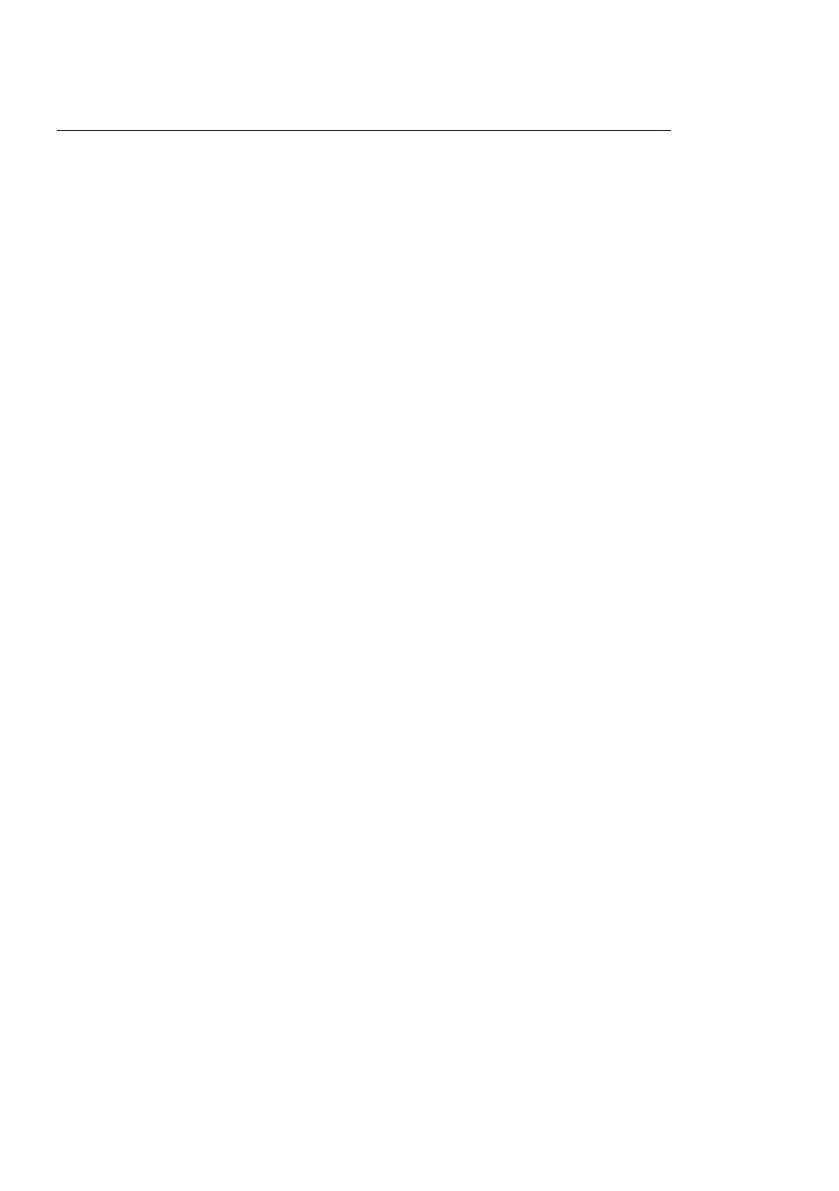
PL6
WelcomeEye Connect / Touch / 09/17
- Funkcja otwierania jest możliwa tylko wtedy, gdy wyświetla się obraz wideo z
odpowiedniego panelu zewnętrznego.
2. Ustawienia parametrów panelu (zob. rys. 1, rys. 2 lub rys. 3)
a. Ustawienia numeru panelu głównego:
Umieścić przełącznik 2 po lewej stronie na panelu nr 1 i po prawej stronie na panelu nr 2.
b. Ustawienie liczby rodzin:
Dla trybu jednorodzinnego umieścić przełącznik 1 po lewej stronie, dla trybu dwurodzinnego
— po prawej stronie.
c. Regulacja siły dźwięku panelu:
Ustawić siłę dźwięku panelu śrubokrętem krzyżakowym.
d. Ustawienia funkcji RFID:
1) Programowanie (lub resetowanie) breloków administracyjnych:
Przy pierwszym podłączeniu do napięcia należy bezwzględnie ustawić parametry breloka
w następującej kolejności:
1. Nacisnąć i przytrzymać 5 sekund znajdujący się z tyłu panelu zewnętrznego przycisk
reset. Panel wydaje 6 krótkich sygnałów dźwiękowych.
2. Przyłożyć brelok administracyjny (żółty); krótki sygnał dźwiękowy potwierdza jego
zaprogramowanie.
3. Przyłożyć brelok + (niebieski); krótki sygnał dźwiękowy potwierdza jego zaprogramowanie.
4. Przyłożyć brelok - (czerwony); długi sygnał dźwiękowy potwierdza zakończenie
programowania breloków administracyjnych.
2) Dodawanie jednego lub kilku breloków użytkowników:
1. Przyłożyć brelok + (niebieski); 4 długie sygnały dźwiękowe potwierdzają przejście do
trybu programowania.
2. Przyłożyć wszystkie breloki użytkownika (szare) do aktywacji; krótki sygnał dźwiękowy
potwierdza zaprogramowanie każdego z breloków.
3. Po zaprogramowaniu wszystkich breloków należy odczekać 10 sekund. Długi sygnał
dźwiękowy wskazuje zakończenie procesu programowania.
3) Usunięcie jednego lub kilku breloków użytkowników:
1. Przyłożyć brelok - (czerwony); 4 długie sygnały dźwiękowe potwierdzają przejście do
trybu programowania.
2. Przyłożyć wszystkie breloki użytkownika (szare) do dezaktywacji; krótki sygnał dźwiękowy
potwierdza zaprogramowanie każdego z breloków.
3. Po przeprogramowaniu wszystkich breloków należy odczekać 10 sekund. Długi sygnał
dźwiękowy wskazuje zakończenie procesu programowania.
4) Usunięcie wszystkich breloków użytkowników:
1. Przyłożyć brelok administracyjny (żółty); 4 krótkie sygnały dźwiękowe potwierdzają
przejście do trybu administrowania.
2. Przyłożyć 1 brelok użytkownika (szary), który został uprzednio dodany; krótki sygnał
dźwiękowy potwierdza przeprogramowanie wszystkich breloków użytkownika.
5) Używanie breloków:
W celu otwarcia elektrozaczepu należy szybkim ruchem przyłożyć zaprogramowany
wcześniej brelok użytkownika (szary) do strefy odczytu RFID. Krótki sygnał dźwiękowy
wskazuje otwarcie elektrozaczepu.

PL7
WelcomeEye Connect / Touch / 09/17
Aby otworzyć bramę, uruchamiając jej napęd, należy przyłożyć i przytrzymać brelok
w stre e odczytu RFID przez 3 sekundy. Dwa krótkie sygnały dźwiękowe potwierdzają
otwarcie bramy.
3. Montaż monitora głównego lub dodatkowego
1m60
DES 9900 VDP
5 8 1 0 2 3
24V 550mA
+
-
1/3
2/4
WiĮ 2.4GHz
DES 9900 VDP
5 8 1 0 2 3
Made in P.R.C
CFI Extel
ZI de Fétan, 01600 Trévoux
FRANCE
1 2
4
7
5 6
3
1 – Umieścić uchwyt ścienny w taki sposób, aby monitor znajdował się na wysokości ok.
1,60 m od podłoża.
2 – Wyznaczyć miejsca otworów za pomocą uchwytów mocujących.
3 – Wywiercić otwory.
4 – Umieścić w otworach odpowiednie do uchwytów kołki (te znajdujące się w zestawie
przeznaczone są do ścian pełnych).
5 – Zamocować uchwyt ścienny.
6 – Podłączyć 2 przewody panelu zewnętrznego i 2 przewody zasilające zgodnie ze
schematem instalacji okablowania.
7 – Zamontować monitor na uchwycie ściennym.
8 – W zależności od wybranej kon guracji po zakończeniu instalacji okablowania może
zajść konieczność zmiany ustawień interfejsu.

PL8
WelcomeEye Connect / Touch / 09/17
Uwaga:
na tym etapie prac nie podłączać zasilania 230 V AC.
4. Montaż głównego lub dodatkowego
panelu zewnętrznego
Uwaga: Nie należy podłączać urządzenia do zasilania przed zakończeniem montażu
okablowania.
DES 9900 VDP
5 1 0 0 6 3
1
2
3
4
5
6
1 2
7
8
1
2
1
2
DES 9900 VDP
5 1 0 0 6 3
Made in P.R.C
CFI Extel
ZI de Fétan, 01600 Trévoux
FRANCE
IP44
20V 110mA
RFID 125kHz
1m60
1
1
2
2
1 2
4
7
5
3
6
8 9
1 – Odkręcić antywłamaniową śrubę mocującą na panelu zewnętrznym.
2 – Podważyć front panelu zewnętrznego w swoją stronę.
3 – Obiektyw panelu powinien znajdować się na wysokości ok. 1,60 m od podłoża.
4 – Oznaczyć miejsca otworów.
5 – Wywiercić otwory.
6 – Zastosować odpowiednie do rodzaju uchwytów kołki (śruby znajdujące się w zestawie
przeznaczone są do ścian pełnych).
7 – Podłączyć dwa przewody monitora i, w razie potrzeby, podłączyć elektrozaczep i
bramę (zob. część 1: Okablowanie). Ustawić przełączniki znajdujące się z tyłu panelu

PL9
WelcomeEye Connect / Touch / 09/17
zewnętrznego (zob. część 2: Ustawienia panelu).
8 – Zamontować śruby i zamontować zaślepki maskujące śruby mocujące.
Informacja: przykręcić przez czarne osłony umieszczone z tyłu panelu zewnętrznego bez
zdejmowania ich.
9 – Umieścić front z przodu panelu i przykręcić antywłamaniową śrubę mocującą.
10 – Podłączyć zasilanie 230 V AC do adaptera modularnego w instalacji spełniającej
obowiązujące normy (NFC 15-100 dla Francji).
- Sprawdzić poprawne działanie (połączenia wideo, RFID itd.).
- W przypadku drugiego panelu zewnętrznego należy skon gurować monitor(y).
On
11 — Szczelinę między daszkiem a ścianą uszczelnić silikonową uszczelką* w celu
zabezpieczenia przed przeciekaniem wody. *Nie stosować silikonu na bazie kwasu
octowego (zapach octu).
5. Montaż kamery (opcjonalnie)
Podłączyć przewody zgodnie ze schematem instalacji okablowania.
Wybrać miejsce odpowiednie do montażu kamery.
Upewnić się, że żaden element nie przeszkadza w instalacji.
Część naścienną przykręcić (do ścian z materiałów pełnych) śrubami znajdującymi się w
zestawie.
Ustawić kamerę w odpowiednim kierunku i przykręcić obręcz mocującą.
Skon gurować monitor(y)
On
6. INTERFEJS MONITORA
Menu główne
Należy dotknąć ekranu, aby włączyć go i uzyskać dostęp do menu głównego
FULL
MEM.
22
4
23:59 01/07/2017
FULL
MEM.
A B C D E
A. Funkcja monitoringu i odbieranie domofonu
B. Funkcja łączności
C. Ustawienia
D. Galeria zdjęć
E. Galeria lmów

PL10
WelcomeEye Connect / Touch / 09/17
: informuje o tym, że włączono funkcję automatycznej sekretarki
: oznacza, cze włączono tryb cichy
: informuje o tym, że pamięć jest pełna. Najstarsze zdjęcia/ lmy zostaną
zastąpione nowymi nagraniami.
A. Funkcja monitoringu i odbieranie domofonu
1 2 3 4 5
1: Umożliwia wyświetlenie widoku drugiego panelu zewnętrznego, kamery lub powrót do
menu głównego.
2: Umożliwia nawiązanie połączenia głosowego z panelem zewnętrznym i zakończenie
połączenia.
3: Umożliwia otwarcie elektrozaczepu.
4: Umożliwia otwarcie bramy.
5: Umożliwia wykonanie zdjęcia lub nagranie lmu zgodnie z wybranymi parametrami.
B. Funkcja łączności
1 2
Funkcja aktywna wyłącznie, jeśli podłączono dodatkowy monitor i dokonano prawidłowych
ustawień.
1: Umożliwia opuszczenie funkcji
2: Umożliwia nawiązanie połączenia z innymi monitorami rodziny, odbieranie połączenia
przychodzącego z innego monitora oraz rozłączanie połączeń.
C. Ustawienia
Menu ustawień obejmuje 3 strony w przypadku WelcomeEye Connect i 2 strony w
przypadku WelcomeEye Touch. Aby zmienić stronę, wystarczy przesunąć ekran w prawo
lub w lewo.
Kliknąć , aby powrócić do poprzedniego menu.

PL11
WelcomeEye Connect / Touch / 09/17
1 2 3 4 5 6 7 8 9 10 11
1. Funkcja rejestracji gości
a b c
a: Rejestracja gości — zapis do zdjęcia.
b: Rejestracja gości — zapis do lmu (niezbędne jest włożenie do monitora sformatowanej
karty microSD).
c: Wyłączanie funkcji rejestracji gości.
2. Kon guracja nagrań wideo (aktywna, jeśli wybrano tryb lmowy)
Wybrać długość zapisu wideo (10, 20 lub 30 sekund) dla nieodebranych połączeń lub
monitoringu (uwaga: funkcja nieaktywna, jeśli nie włożono karty microSD).
3. Kon guracja zdjęć (aktywna, jeśli wybrano tryb zdjęciowy)
Wybrać liczbę (1, 2 lub 3) zdjęć wykonywanych dla nieodebranych połączeń lub monitoringu.
4. Wyłączenie trybu cichego
Funkcja ta umożliwia wyłączenie dzwonka monitora na pewien czas (np. podczas
odpoczynku). Diody LED monitora nadal migają, aby zasygnalizować połączenie
przychodzące.
a b c
a: włączanie (On) / wyłączanie (O ) dzwonka monitora.
b: Godzina wyłączenia dzwonka.
c: Godzina ponownego włączenia dzwonka.
5. Funkcja automatycznej sekretarki (wyłącznie w przypadku WelcomeEye Connect;
aktywna, jeśli wybrano tryb lmowy)
Funkcja ta umożliwia nagranie wiadomości głosowej, która zostanie odtworzona, jeśli nikt

PL12
WelcomeEye Connect / Touch / 09/17
nie odbierze połączenia przychodzącego. Aby włączyć tę funkcję, należy skon gurować
zapis wideo dla połączeń.
a b c
a: Umożliwia włączenie lub wyłączenie funkcji wiadomości głosowej.
b: Umożliwia odsłuchanie zapisanej wiadomości głosowej.
c: Umożliwia rozpoczęcie, a następnie zatrzymanie zapisu wiadomości głosowej
(maksymalna długość wiadomości: 15 sekund).
6: Kon guracja opcji systemu WelcomeEye
a b c d
a: Włączanie drugiego panelu zewnętrznego (wybrać w przypadku korzystania z drugiego
panelu zewnętrznego).
b: Włączanie opcji kamery (wybrać w przypadku korzystania z kamery).
c: Kon guracja jednego monitora lub wielu monitorów. Jeśli w skład systemu wchodzi wiele
monitorów, należy skon gurować jeden monitor Główny i monitory Podrzędne. Jeśli w
skład systemu wchodzi tylko jeden monitor, wybrać „O ”.
d: Włączanie trybu oszczędzania energii w wideodomofonie. Gdy włączony (On) jest tryb
oszczędzania energii, możliwości użytkowania produktu są ograniczone. Panel zewnętrzny
przechodzi w tryb czuwania, więc monitor nie odbiera połączeń przychodzących.
7: Regulacja dźwięku
a b c d e
a: Wybór dzwonka podczas połączenia przychodzącego z panelu zewnętrznego 1.
b: Wybór dzwonka podczas połączenia przychodzącego z panelu zewnętrznego 2
(wyłącznie, jeśli skon gurowano dodatkowy panel zewnętrzny).
c: Wybór dzwonka podczas połączenia przychodzącego z innego monitora (wyłącznie, jeśli
skon gurowano dodatkowy monitor).
d: Regulacja głośności dzwonka monitora.
e: Regulacja głośności głośnika łączącego się monitora.
8: Regulacja obrazu
Regulacja jasności, kontrastu i koloru obrazu.

PL13
WelcomeEye Connect / Touch / 09/17
9: Zarządzanie siecią Wi-Fi (wyłącznie w przypadku WelcomeEye Connect)
a b c
a: Włączanie (On) lub wyłączanie (O ) sieci Wi-Fi.
b: Ustawianie opóźnienia od momentu uruchomienia dzwonka przez osobę odwiedzającą
a wysłaniem powiadomienia na smartfon.
c: Dostęp do informacji dotyczących sieci oraz resetowanie sieci Wi-Fi.
Uwaga: Korzystanie z sieci Wi-Fi oraz aplikacji na smartfony opisano szczegółowo w
Rozdziale 8: Aplikacja.
10: Ustawianie godziny i daty
a: Ustawianie godziny i daty.
b: Ustawianie formatu daty (wyłącznie w przypadku menu głównego) i godziny.
Przesunąć obraz, aby uzyskać dostęp do menu.
11: Menu resetowania
a: Reset i formatowanie karty microSD. Może zajść taka konieczność w razie pierwszego
użycia karty microSD.
b: Resetowanie pamięci wewnętrznej urządzenia.
c: Resetowanie produktów do ustawień fabrycznych i przywrócenie wartości domyślnych
(funkcja rejestracji gości, kon guracja nagrań lmów i zapisów zdjęć, wyłączanie
dzwonka, funkcja automatycznej sekretarki, kon guracja opcji, regulacja dźwięku,
regulacja obrazu, Wi-Fi, data i godzina). Zapisane zdjęcia i lmy ulegają zachowaniu.
D. Galeria zdjęć
Umożliwia uzyskanie dostępu do galerii zapisanych zdjęć. Liczba w czerwonym kółku
oznacza liczbę niewyświetlonych zdjęć.

PL14
WelcomeEye Connect / Touch / 09/17
: data i godzina wykonania zdjęcia. Kliknąć element, aby wyświetlić
zdjęcie.
: umożliwia usunięcie jednego zdjęcia lub większej liczby zdjęć. Kliknąć kosz, wybrać
zdjęcia do usunięcia, następnie ponownie kliknąć kosz, aby usunąć wybrane zdjęcia.
E. Galeria lmów
Menu dostępne wyłącznie, jeśli do urządzenia włożono kartę microSD.
Umożliwia uzyskanie dostępu do zapisanych lmów. Liczba w czerwonym kółku oznacza
liczbę niewyświetlonych lmów.
Wyświetlanie i usuwanie lmów — identycznie jak w przypadku galerii zdjęć.
7. UŻYTKOWANIE
Odbieranie połączenia przychodzącego:
- Naciśnięcie przycisku panelu zewnętrznego wyzwala sygnał dźwiękowy i włączenie się
monitora. Czas na odebranie połączenia: 20 sekund. Po rozpoznaniu gościa należy nacisnąć
przycisk , aby uzyskać łączność.
- Po 2 minutach rozmowy łączność zostaje przerwana, a na ekranie wyświetla się strona
główna. Jeśli rozmowa zakończy się przed upływem 120 sekund, należy nacisnąć przycisk
, aby przerwać łączność. Następuje przejście do strony głównej.
- Aby wznowić wyświetlanie obrazu, należy nacisnąć na ekranie głównym. Aby
rozpocząć kolejne 120 sekund rozmowy, nacisnąć przycisk .
- Zamkiem elektrycznym lub zaczepem steruje się za pomocą przycisku .
- Mechanizmem bramy steruje się za pomocą przycisku .
Nieodebrane połączenie:
- Naciśnięcie przycisku panelu zewnętrznego wyzwala sygnał dźwiękowy i włączenie się
monitora. Jeśli włączono funkcję rejestracji gości (zdjęcia lub lmy), użytkownik uzyskuje
automatycznie zapisany materiał.
- Jeśli wybrano tryb zdjęciowy, zostaje wykonana określona przez użytkownika liczba
zdjęć (1, 3 lub 5). Jeśli nie włożono karty microSD, zdjęcia przechowywane są w pamięci
wewnętrznej urządzenia. W przeciwnym przypadku przechowywane są na karcie microSD.
Uwaga: zdjęć zapisanych w pamięci wewnętrznej urządzenia nie można skopiować na

PL15
WelcomeEye Connect / Touch / 09/17
kartę pamięci.
- Można też wybrać zapis wideo. W takim przypadku nagrywany jest lm z dźwiękiem.
Funkcja ta wymaga użycia karty microSD. Filmy zapisywane są wyłącznie na karcie microSD.
Można ustawić różne wartości czasu zapisu (10, 20 lub 30 sekund).
- Jeśli w czasie nieobecności została nagrana wiadomość (rejestracja gości lub wiadomość),
liczba w czerwonym kółku na ekranie głównym oznacza liczbę nieodtworzonych wiadomości.
- W przypadku wersji WelcomeEye Connect dostępna jest funkcja automatycznej sekretarki.
Jeśli włączono funkcję automatycznej sekretarki, nagrana przez użytkownika wiadomość
odtwarzana jest na panelu zewnętrznym. Po zakończeniu odtwarzania wiadomości system
przechodzi automatycznie w tryb zapisu wideo i audio. Osoba odwiedzająca może więc
zostawić wiadomość. Uwaga: funkcja automatycznej sekretarki nie jest dostępna, jeśli
włączono opcję nagrywania lmów.
Tryb czuwania
- Ekran przechodzi automatycznie w tryb czuwania; uśpienie ekranu pozwala zaoszczędzić
energię i przedłużyć trwałość ekranu.
- Jeśli na monitorze wyświetlane jest menu inne niż menu główne, po 15 sekundach braku
działań dochodzi do automatycznego przełączenia na ekran główny.
- Jeśli na monitorze wyświetlane jest menu główne, po 15 sekundach braku działań
dochodzi do automatycznego przejścia do trybu czuwania.
- Wystarczy dotknąć ekran, aby wyjść z trybu czuwania.
8. APLIKACJA NA SMARTFONY
Podłączanie monitora do sieci Wi-Fi
1. Pobrać aplikację Philips WelcomeEye na smartfona. Skorzystać ze sklepu Apple lub Play
.
2. Z poziomu monitora wybrać , następnie i włączyć Wi-Fi:
3. Przejść do . Wyświetli się następujące menu:
Uwaga: Jeśli w drugim wierszu nie pojawiła się ikona , włączyć ponownie Wi-Fi, klikając
, i zaczekać do pojawienia się ikony (około 30 sekund).

PL16
WelcomeEye Connect / Touch / 09/17
4. W aplikacji WelcomeEye kliknąć znak +, aby dodać urządzenie.
5. Android : Kliknąć „nowe urządzenie”, a następnie „dalej”
Powinien wyświetlić się identy kator UID monitora. Kliknąć ten
element.

PL17
WelcomeEye Connect / Touch / 09/17
Wybrać router, z którym ma łączyć się
monitor, wpisać hasło i kliknąć „dalej”.
5’. iOS : Kliknąć „nowe urządzenie”, a następnie „dalej”.
Wyjść z aplikacji i przejść do ustawień Wi-Fi w smartfonie.
Podłączyć się do sieci Wi-Fi, której nazwa rozpoczyna się literami
„UIDcg”.

PL18
WelcomeEye Connect / Touch / 09/17
Powrócić do aplikacji i kliknąć „dalej”.
Wpisać nazwę sieci i hasło, a następnie kliknąć „dalej”.
: Toon wachtwoord
6. Wpisać nową nazwę dla urządzenia, nazwę użytkownika, hasło
i liczbę elementów otwieranych (= liczbę kanałów), którymi
użytkownik chce zarządzać. Za każdym razem, gdy użytkownik
będzie chciał otworzyć elektrozaczep lub bramę z poziomu
aplikacji, pojawi się pytanie o hasło.
Uwaga: : domyślne hasło 1234.
kanał Nie
tylko 1 = kontrola strajk
2 = kontrola portal napastnik
Kliknąć „Enr.” [Zapisz].
W tym momencie następuje połączenie wideodomofonu z siecią
Wi-Fi i użytkownik może odbierać połączenia przychodzące,
korzystając ze smartfona.
Dodawanie smartfona do wideodomofonu połączonego z siecią
1. Pobrać aplikację Philips WelcomeEye na smartfona za pośrednictwem sklepu Apple lub
Play .
Uwaga: wyłączyć ewentualny tryb inteligentnej sieci Wi-Fi w smartfonie.

PL19
WelcomeEye Connect / Touch / 09/17
2. W aplikacji WelcomeEye kliknąć znak +, aby dodać urządzenie.
3. Kliknąć urządzenie połączone z siecią,
a następnie „appar.conne.” [urządzenie
połączone]. Upewnić się, że smartfon i
monitor podłączono do tej samej sieci
Wi-Fi.
4. Powinien wyświetlić się identy kator UID monitora. Kliknąć ten
element.

PL20
WelcomeEye Connect / Touch / 09/17
5. Wpisać nową nazwę dla urządzenia, nazwę użytkownika, hasło i
liczbę elementów otwieranych (= liczbę kanałów), którymi
użytkownik chce zarządzać. Za każdym razem, gdy użytkownik
będzie chciał otworzyć elektrozaczep lub bramę z poziomu
aplikacji, pojawi się pytanie o hasło.
Uwaga: jeśli użytkownik określi 1 jako liczbę kanałów, będzie mógł
sterować jedynie elektrozaczepem.
Kliknąć „Enr.” [Zapisz].
6. Odtąd użytkownik może odbierać na smartfonie połączenia przychodzące z
wideodomofonu.
Funkcje interfejsu
Wyświetla poszczególne urządzenia i umożliwia przejście
do trybu monitoringu.
Umożliwia dodanie urządzenia
Kliknąć obraz, aby przejść do trybu monitoringu.
Umożliwia zarządzanie ustawieniami kamery: nazwą,
hasłem, siecią Wi-Fi, liczbą kanałów i alarmem.
Uruchamianie/zatrzymywanie wyświetlania obrazu na
żywo.
Włączanie/wyłączanie dźwięku.
Nagrywanie lmu.
Wykonywanie zdjęcia.
Strona się ładuje...
Strona się ładuje...
Strona się ładuje...
Strona się ładuje...
Strona się ładuje...
Strona się ładuje...
Strona się ładuje...
Strona się ładuje...
Strona się ładuje...
Strona się ładuje...
Strona się ładuje...
Strona się ładuje...
Strona się ładuje...
Strona się ładuje...
Strona się ładuje...
Strona się ładuje...
Strona się ładuje...
Strona się ładuje...
Strona się ładuje...
Strona się ładuje...
Strona się ładuje...
Strona się ładuje...
Strona się ładuje...
Strona się ładuje...
Strona się ładuje...
Strona się ładuje...
Strona się ładuje...
Strona się ładuje...
Strona się ładuje...
Strona się ładuje...
Strona się ładuje...
Strona się ładuje...
Strona się ładuje...
Strona się ładuje...
Strona się ładuje...
Strona się ładuje...
Strona się ładuje...
Strona się ładuje...
Strona się ładuje...
Strona się ładuje...
Strona się ładuje...
Strona się ładuje...
Strona się ładuje...
Strona się ładuje...
Strona się ładuje...
Strona się ładuje...
Strona się ładuje...
Strona się ładuje...
Strona się ładuje...
Strona się ładuje...
Strona się ładuje...
Strona się ładuje...
Strona się ładuje...
Strona się ładuje...
Strona się ładuje...
Strona się ładuje...
Strona się ładuje...
Strona się ładuje...
Strona się ładuje...
Strona się ładuje...
Strona się ładuje...
Strona się ładuje...
Strona się ładuje...
Strona się ładuje...
Strona się ładuje...
Strona się ładuje...
Strona się ładuje...
Strona się ładuje...
Strona się ładuje...
Strona się ładuje...
Strona się ładuje...
Strona się ładuje...
Strona się ładuje...
Strona się ładuje...
Strona się ładuje...
Strona się ładuje...
Strona się ładuje...
Strona się ładuje...
Strona się ładuje...
Strona się ładuje...
Strona się ładuje...
Strona się ładuje...
Strona się ładuje...
Strona się ładuje...
Strona się ładuje...
Strona się ładuje...
Strona się ładuje...
Strona się ładuje...
Strona się ładuje...
Strona się ładuje...
Strona się ładuje...
Strona się ładuje...
Strona się ładuje...
Strona się ładuje...
Strona się ładuje...
Strona się ładuje...
Strona się ładuje...
Strona się ładuje...
Strona się ładuje...
Strona się ładuje...
-
 1
1
-
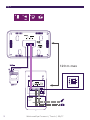 2
2
-
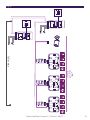 3
3
-
 4
4
-
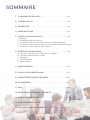 5
5
-
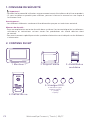 6
6
-
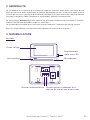 7
7
-
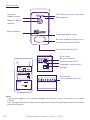 8
8
-
 9
9
-
 10
10
-
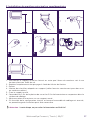 11
11
-
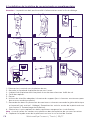 12
12
-
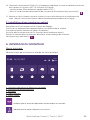 13
13
-
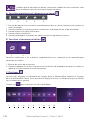 14
14
-
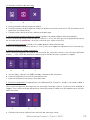 15
15
-
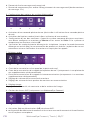 16
16
-
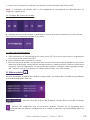 17
17
-
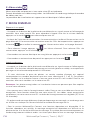 18
18
-
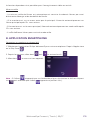 19
19
-
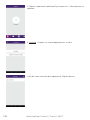 20
20
-
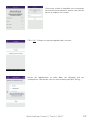 21
21
-
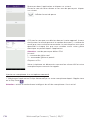 22
22
-
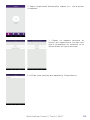 23
23
-
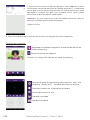 24
24
-
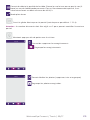 25
25
-
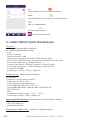 26
26
-
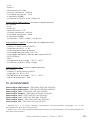 27
27
-
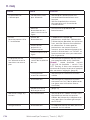 28
28
-
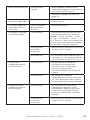 29
29
-
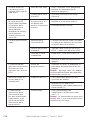 30
30
-
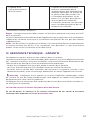 31
31
-
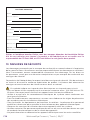 32
32
-
 33
33
-
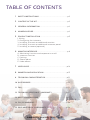 34
34
-
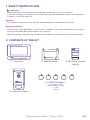 35
35
-
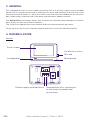 36
36
-
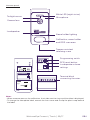 37
37
-
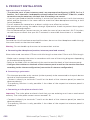 38
38
-
 39
39
-
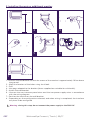 40
40
-
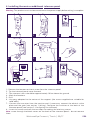 41
41
-
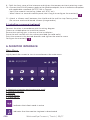 42
42
-
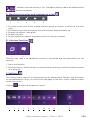 43
43
-
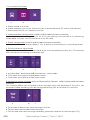 44
44
-
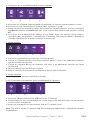 45
45
-
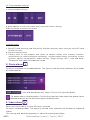 46
46
-
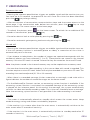 47
47
-
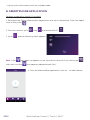 48
48
-
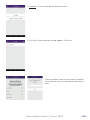 49
49
-
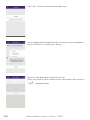 50
50
-
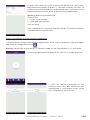 51
51
-
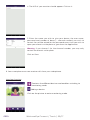 52
52
-
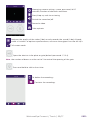 53
53
-
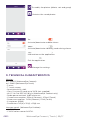 54
54
-
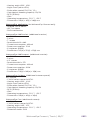 55
55
-
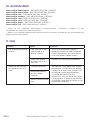 56
56
-
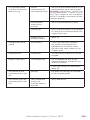 57
57
-
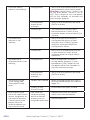 58
58
-
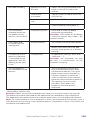 59
59
-
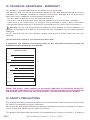 60
60
-
 61
61
-
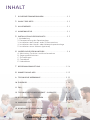 62
62
-
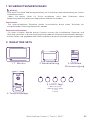 63
63
-
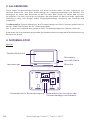 64
64
-
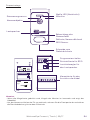 65
65
-
 66
66
-
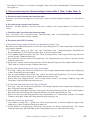 67
67
-
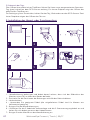 68
68
-
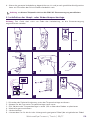 69
69
-
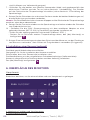 70
70
-
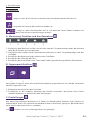 71
71
-
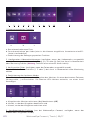 72
72
-
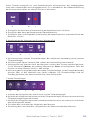 73
73
-
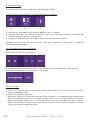 74
74
-
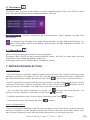 75
75
-
 76
76
-
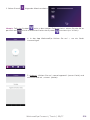 77
77
-
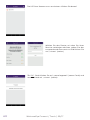 78
78
-
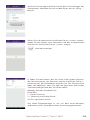 79
79
-
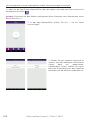 80
80
-
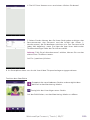 81
81
-
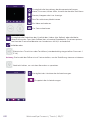 82
82
-
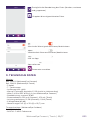 83
83
-
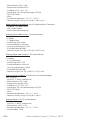 84
84
-
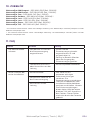 85
85
-
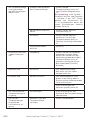 86
86
-
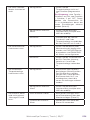 87
87
-
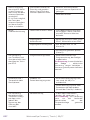 88
88
-
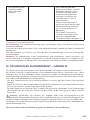 89
89
-
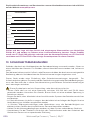 90
90
-
 91
91
-
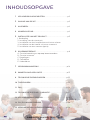 92
92
-
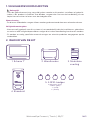 93
93
-
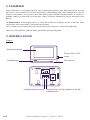 94
94
-
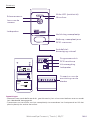 95
95
-
 96
96
-
 97
97
-
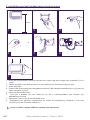 98
98
-
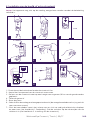 99
99
-
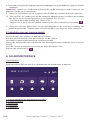 100
100
-
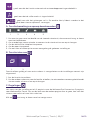 101
101
-
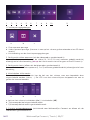 102
102
-
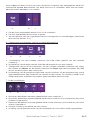 103
103
-
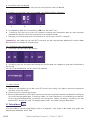 104
104
-
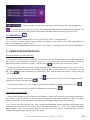 105
105
-
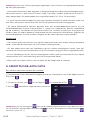 106
106
-
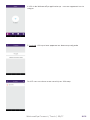 107
107
-
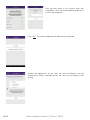 108
108
-
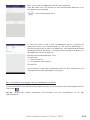 109
109
-
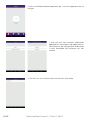 110
110
-
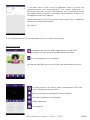 111
111
-
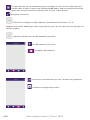 112
112
-
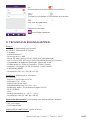 113
113
-
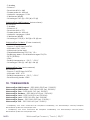 114
114
-
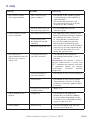 115
115
-
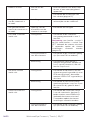 116
116
-
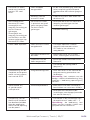 117
117
-
 118
118
-
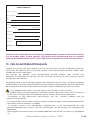 119
119
-
 120
120
-
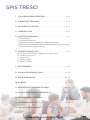 121
121
-
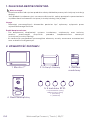 122
122
-
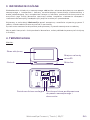 123
123
-
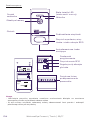 124
124
-
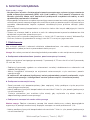 125
125
-
 126
126
-
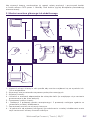 127
127
-
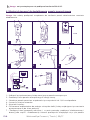 128
128
-
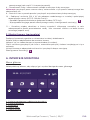 129
129
-
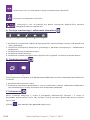 130
130
-
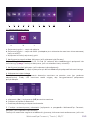 131
131
-
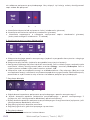 132
132
-
 133
133
-
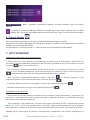 134
134
-
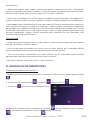 135
135
-
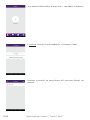 136
136
-
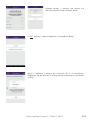 137
137
-
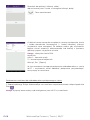 138
138
-
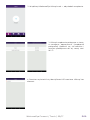 139
139
-
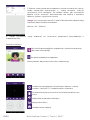 140
140
-
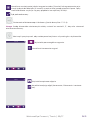 141
141
-
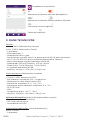 142
142
-
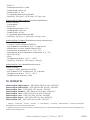 143
143
-
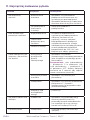 144
144
-
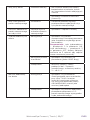 145
145
-
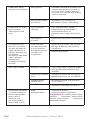 146
146
-
 147
147
-
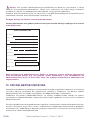 148
148
-
 149
149
-
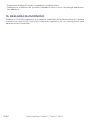 150
150
-
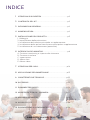 151
151
-
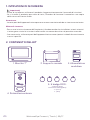 152
152
-
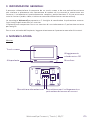 153
153
-
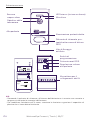 154
154
-
 155
155
-
 156
156
-
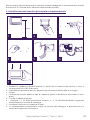 157
157
-
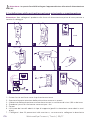 158
158
-
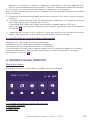 159
159
-
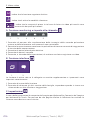 160
160
-
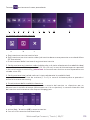 161
161
-
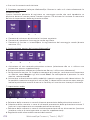 162
162
-
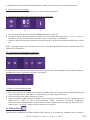 163
163
-
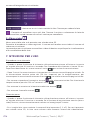 164
164
-
 165
165
-
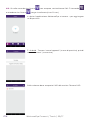 166
166
-
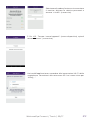 167
167
-
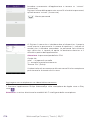 168
168
-
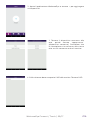 169
169
-
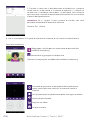 170
170
-
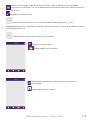 171
171
-
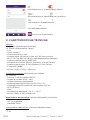 172
172
-
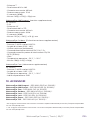 173
173
-
 174
174
-
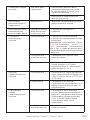 175
175
-
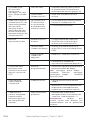 176
176
-
 177
177
-
 178
178
-
 179
179
-
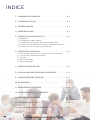 180
180
-
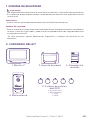 181
181
-
 182
182
-
 183
183
-
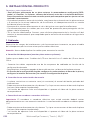 184
184
-
 185
185
-
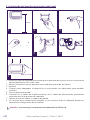 186
186
-
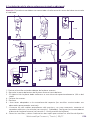 187
187
-
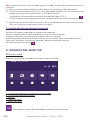 188
188
-
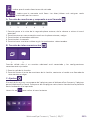 189
189
-
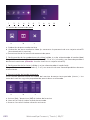 190
190
-
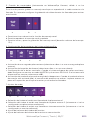 191
191
-
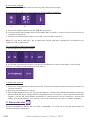 192
192
-
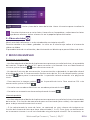 193
193
-
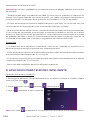 194
194
-
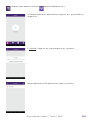 195
195
-
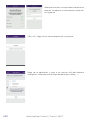 196
196
-
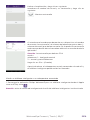 197
197
-
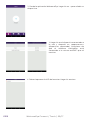 198
198
-
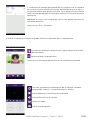 199
199
-
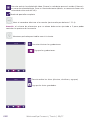 200
200
-
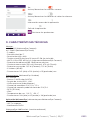 201
201
-
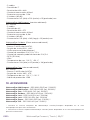 202
202
-
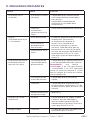 203
203
-
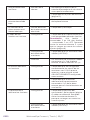 204
204
-
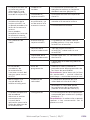 205
205
-
 206
206
-
 207
207
-
 208
208
-
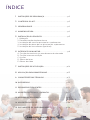 209
209
-
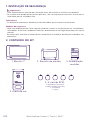 210
210
-
 211
211
-
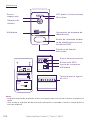 212
212
-
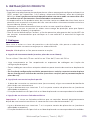 213
213
-
 214
214
-
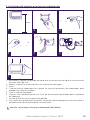 215
215
-
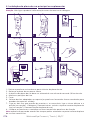 216
216
-
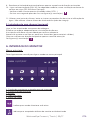 217
217
-
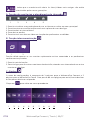 218
218
-
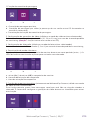 219
219
-
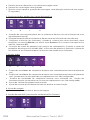 220
220
-
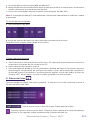 221
221
-
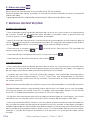 222
222
-
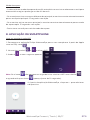 223
223
-
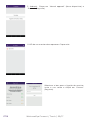 224
224
-
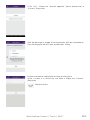 225
225
-
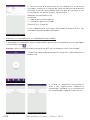 226
226
-
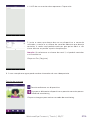 227
227
-
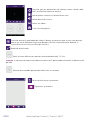 228
228
-
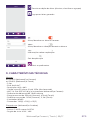 229
229
-
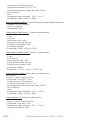 230
230
-
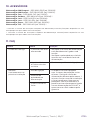 231
231
-
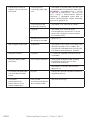 232
232
-
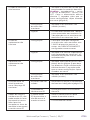 233
233
-
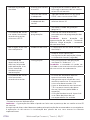 234
234
-
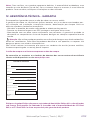 235
235
-
 236
236
-
 237
237
-
 238
238
-
 239
239
-
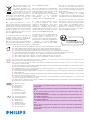 240
240
w innych językach
- español: Extel Philips Welcome Manual de usuario
- italiano: Extel Philips Welcome Manuale utente
- Deutsch: Extel Philips Welcome Benutzerhandbuch
- português: Extel Philips Welcome Manual do usuário
- français: Extel Philips Welcome Manuel utilisateur
- English: Extel Philips Welcome User manual
- Nederlands: Extel Philips Welcome Handleiding
Powiązane artykuły
Inne dokumenty
-
Philips DES9500VDP/29 Skrócona instrukcja obsługi
-
Philips DES9500VDP/29 Instrukcja obsługi
-
Philips DES1000DPS/29 Product Datasheet
-
Philips DES9500DDE/29 Product Datasheet
-
Philips DES9300DDE/29 Product Datasheet
-
SCS SOFIA M2V5 Installation and User Manual
-
 SCS Sentinel 3760074160976 Instrukcja obsługi
SCS Sentinel 3760074160976 Instrukcja obsługi
-
Philips DES9900VOS/29 Product Datasheet
-
Commax DP-RS Instrukcja obsługi
-
Philips DES9700VDP/29 Product Datasheet